iDempiere 使用指南 销售发货流程
Created by 蓝色布鲁斯,QQ32876341,blog http://www.cnblogs.com/zzyan/
iDempiere官方中文wiki主页 http://wiki.idempiere.org/zh
iDempiere 中文社区www.idempiere.org.cn
iDempiere 中文社区QQ群
65713012
Visit demo.aidee.cn/idempiere/ or for http://demo.osssme.org/ demo, GardenAdmin/GardenAdmin
该文档演示了使用iDempiere进行建立销售订单,并进行发货的流程
没有环境的朋友可以直接访问http://demo.aidee.cn/idempiere/ 进行测试,用户名/密码为GardenAdmin/GardenAdmin
进入销售订单功能
设置business partner信息并进行保存
新建销售订单行
选择PChair,可以看到系统显示现有量为30,我们下单10个
完成订单行,设置数量为10个,可以看到,价格已经从价格表中自动带出来
回到订单头,选择Document Action,进行单据Complete

进行发货操作,进入Shipment (customers)
系统会自动带出最新的一张Shipment单据,其中我们可以看到销售订单正好是我们刚才建立的80003,说明我们在进行销售订单complete的同时,系统自动为我们创建了一个Shipment,同时帮我们进行了发货操作。
回到销售订单,查看发货数量,可以看到shipped qty为10,说明该销售订单已经发货了
在物料界面进行查看,可以看到,现有量为20,说明该销售订单已经自动发货。
手工发货操作流程
新建一个销售订单,类型选择Standard Order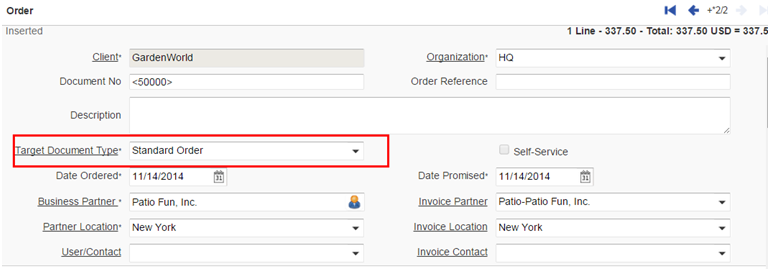
选择了该类型以后,切换到delivery部分,可以看到,多了几个选项,原来是没有的
暂时不进行更改,继续下单,同样选择PChair进行销售
完成以后,complete订单,可以看到Delivered Quantity没有变为0,但是Reserved Quantity变为0了,这正是我们需要的,说明物料没有自动发货。
选择系统中的Generate Shipment (manual) 功能进行Shipment创建操作,选中该订单,系统自动生成了shipment,并打印了shipment报表
回到销售订单进行查看,发现该销售订单已经出货了,Delivered Quantity=2



 浙公网安备 33010602011771号
浙公网安备 33010602011771号